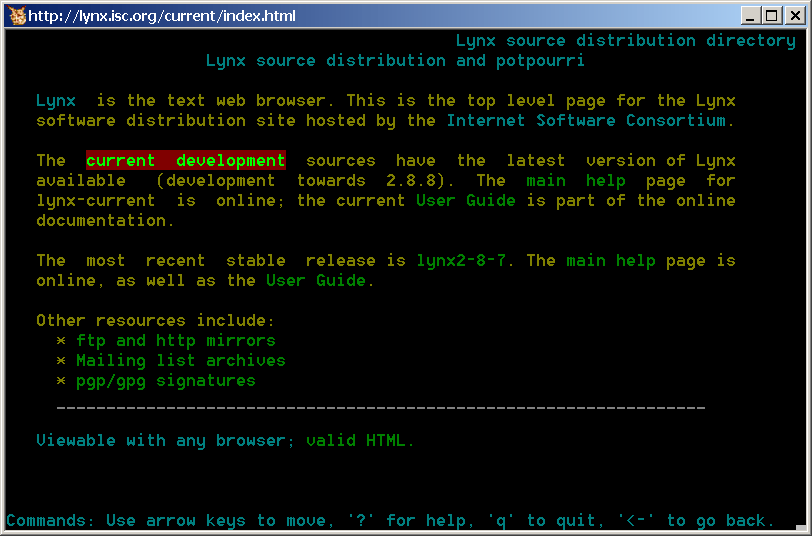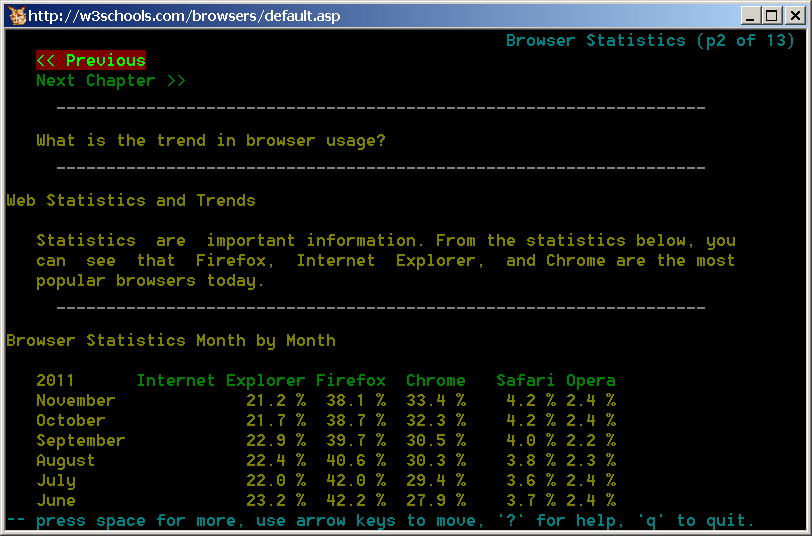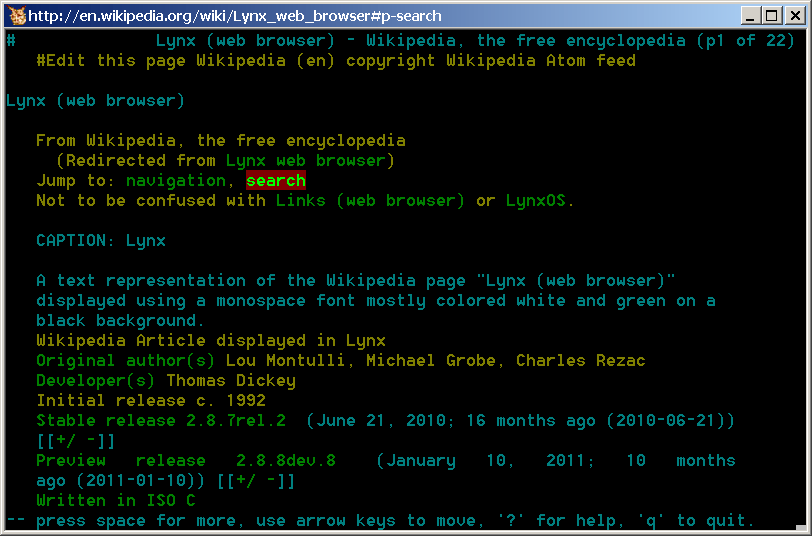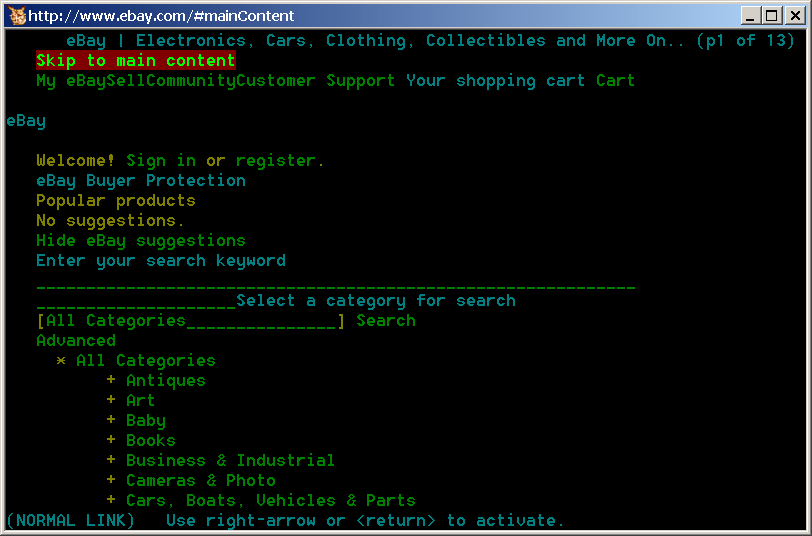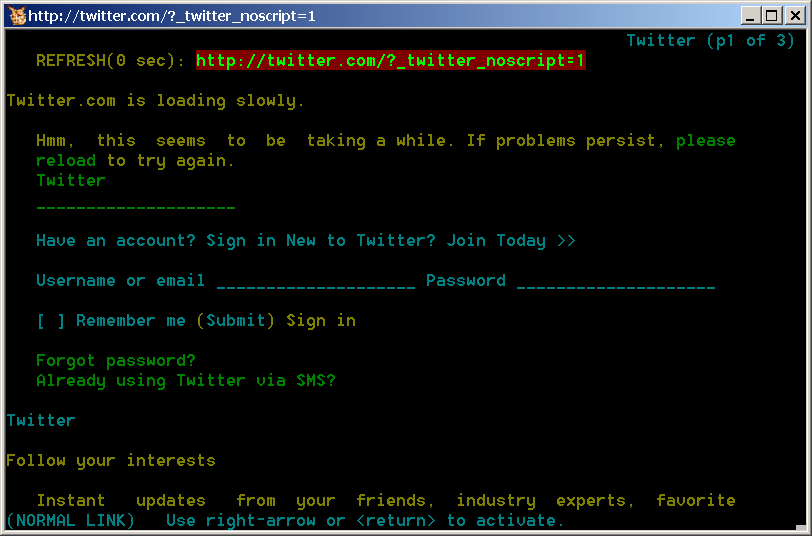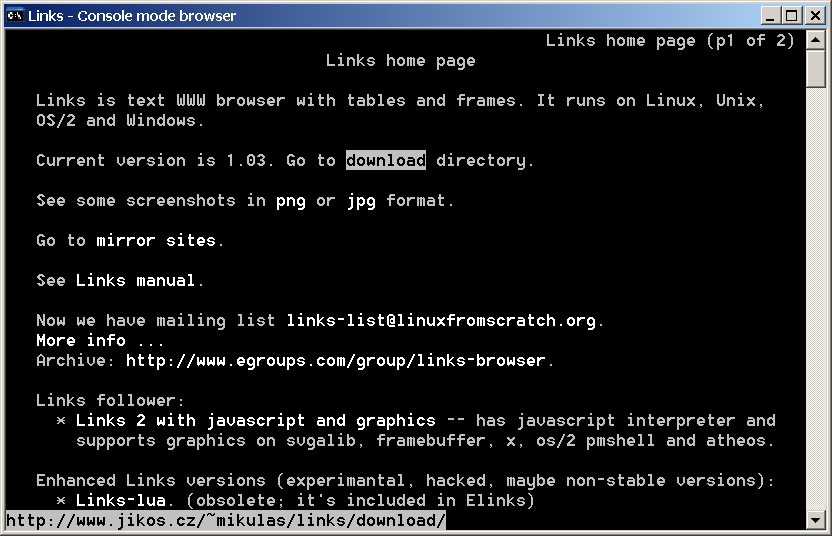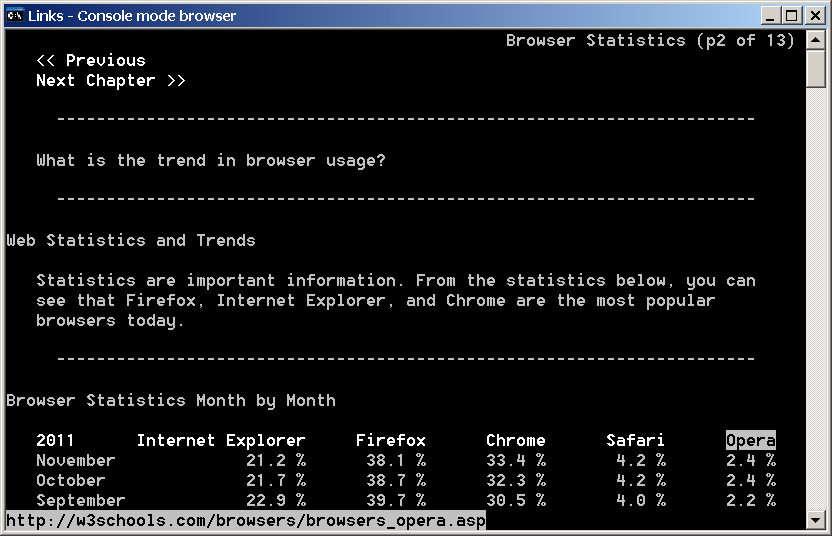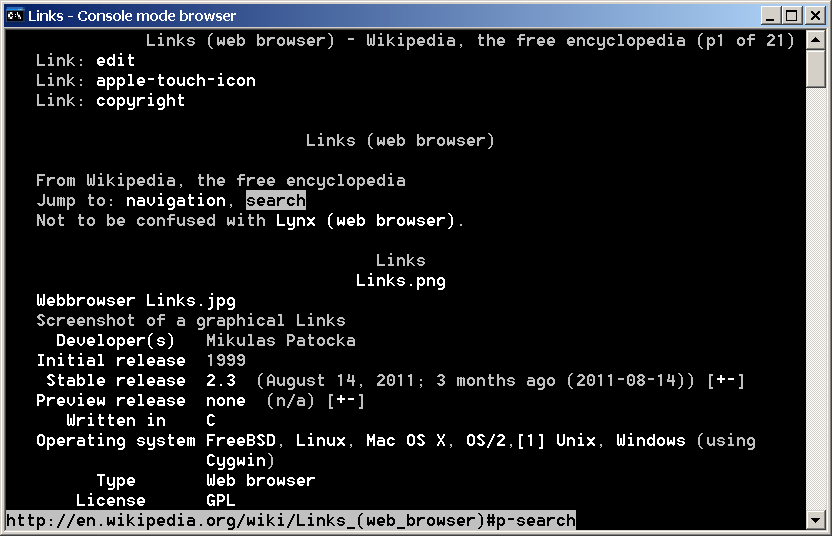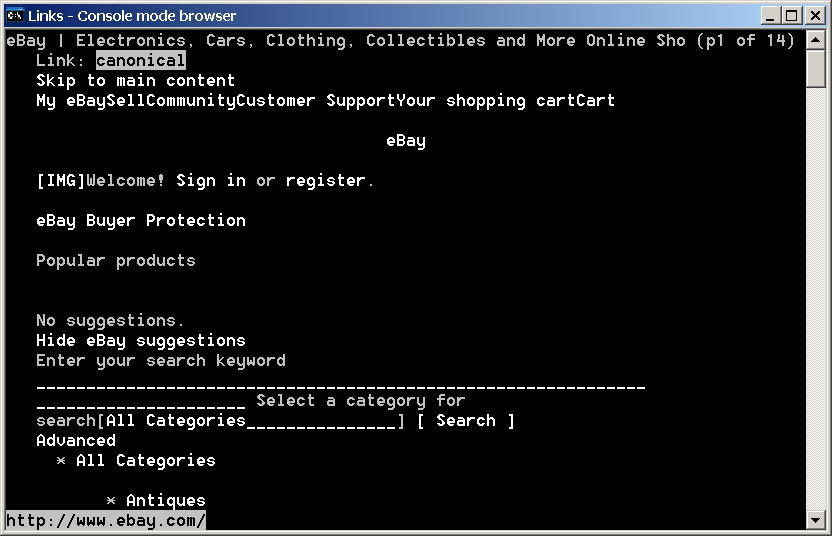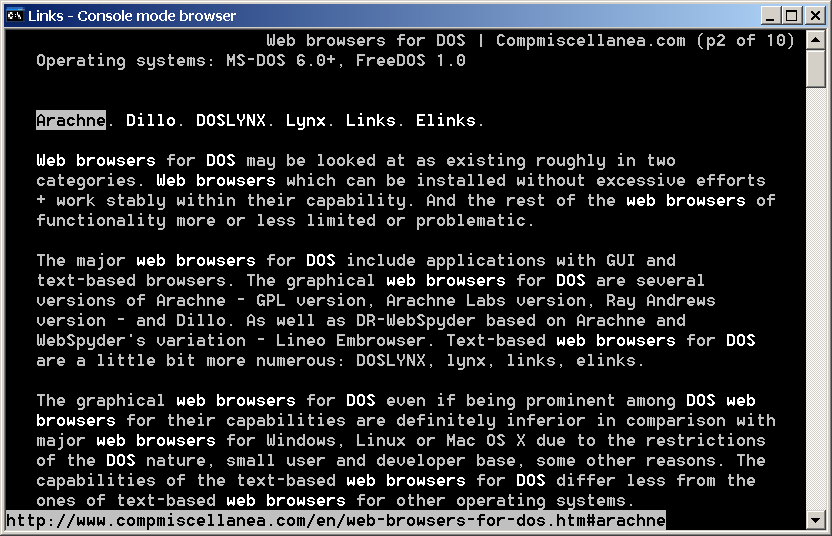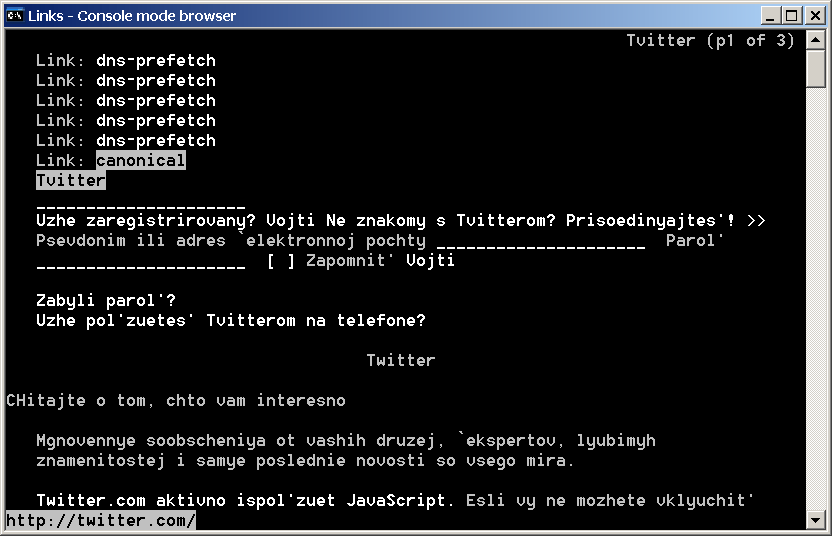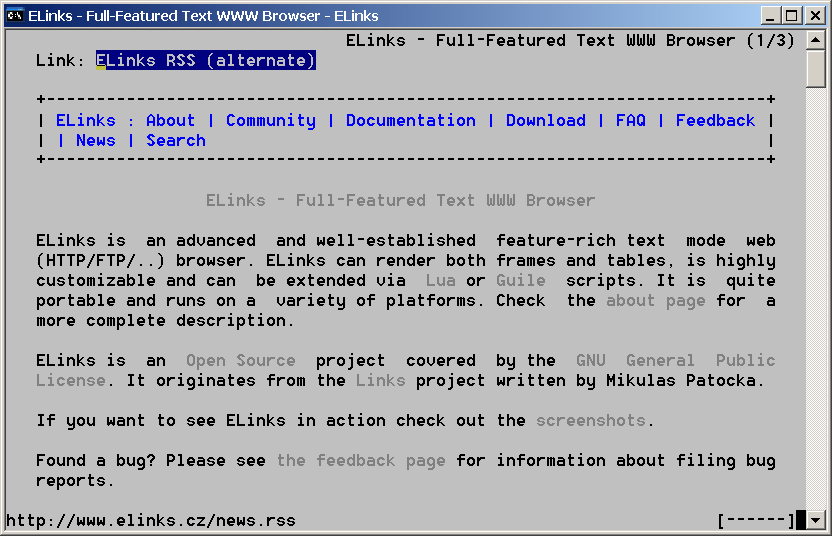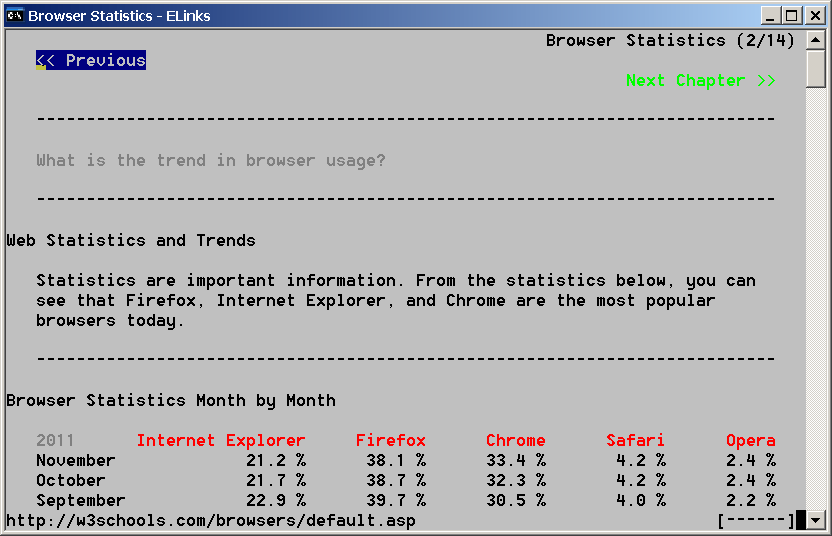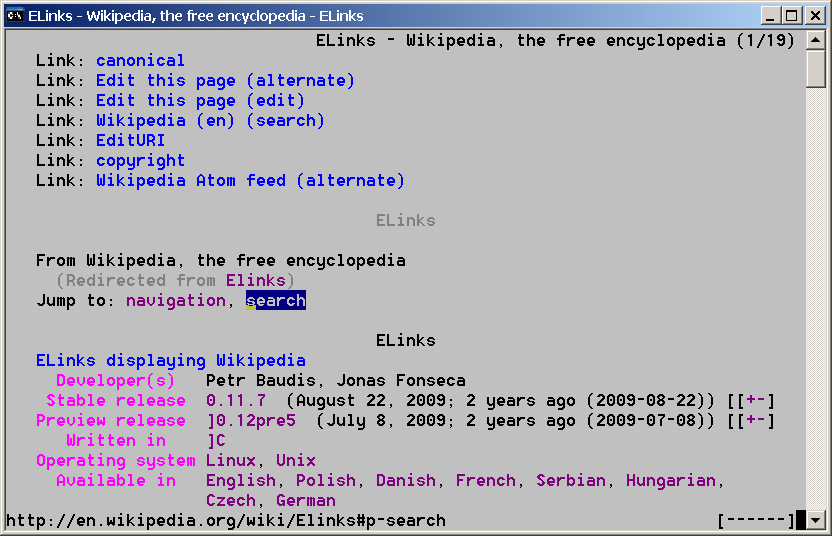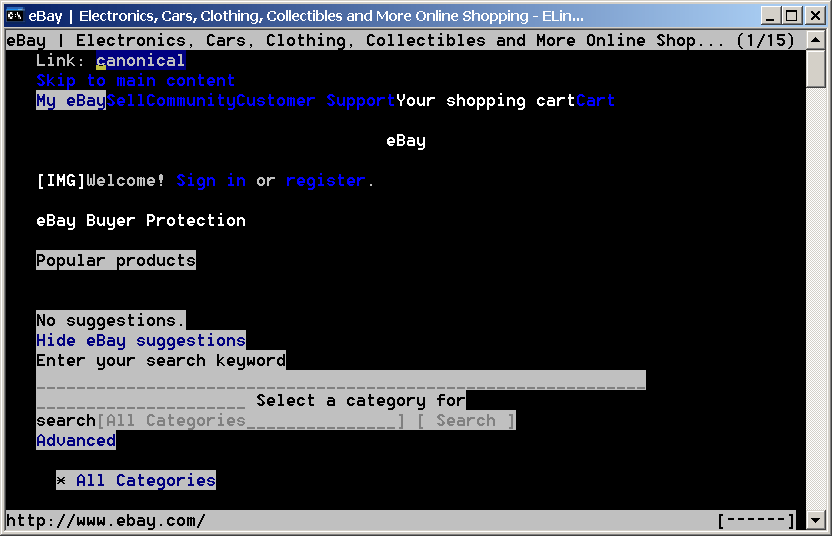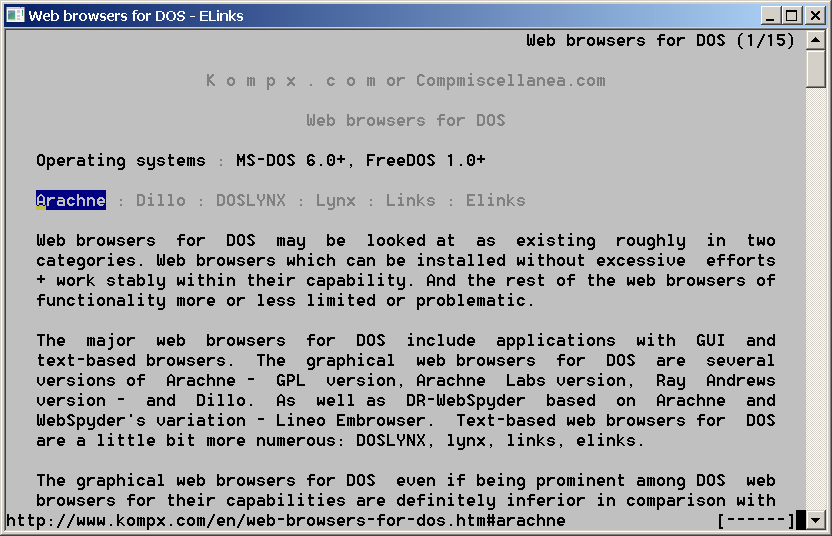Консольные приложения для Windows. Веб браузеры
Текстовые, они же консольные веб браузеры более типичны для среды Linux и других юниксоподобных систем. Там текстовые веб браузеры были созданы, там находится их основная линия развития. Очень немногие (например, Wanna-Be / WannaBe для классических Mac OS) консольные веб браузеры были созданы изначально для каких-то других операционных систем. И текстовые веб браузеры для Windows являются версиями консольных веб браузеров *nix систем. Хотя те из них, что работают не в среде Cygwin, имеют свои небольшие особенности.
Когда-то текстовые веб браузеры были важным средством для просмотра веб документов. По мере развития программ с графическим интерфейсом далее в dial-up эпоху, текстовые веб браузеры были полезны как самый быстрый способ просмотра веб документов и как часть комплексов приложений для преобразования текста в речь. Распространение широкополосного интернета и специализированного софта для звуковой передачи содержания веб-страниц сократили сферу применения консольных веб браузеров. Тем более, что большинство пользователей Windows всегда имели весьма смутное представление о их существовании. Тем не менее, текстовые веб браузеры представляют собой высокоразвитые специализированные средства, которые могут пригодиться в самых разных ситуациях и при использовании операционной системы Windows.
Текстовый веб браузер. Версии для Linux, FreeBSD, Mac OS X, некоторых других *nix систем, DOS, Windows, BeOS, MINIX, QNX, AmigaOS, OpenVMS и классических Mac OS.
Lynx 2.8.5rel.1 — lynx.isc.org
Lynx 2.8.5rel.1 — w3schools.com/browsers/browsers_stats.asp
Lynx 2.8.5rel.1 — en.wikipedia.org/wiki/Lynx_(web_browser)
Lynx 2.8.5rel.1 — ebay.com
Lynx 2.8.5rel.1 — kompx.com/en/web-browsers-for-dos.htm
Lynx 2.8.5rel.1 — twitter.com
Links
Текстовый веб браузер. Версии для Linux, FreeBSD, Mac OS X, некоторых других *nix систем, BeOS, Haiku, OS/2, DOS, Windows.
Помимо текстовой версии браузера, есть так же вариант способный отображать графику, шрифты разного размера со сглаживанием и работающий в Linux и иных *nix системах как под X (или другой оконной среде), так и используя SVGALib или framebuffer графической карты системы: Links 2.
Links 0.98 — jikos.cz/
Links 0.98 — w3schools.com/browsers/browsers_stats.asp
Links 0.98 — en.wikipedia.org/wiki/Links_(web_browser)
Links 0.98 — ebay.com
Links 0.98 — kompx.com/en/web-browsers-for-dos.htm
Links 0.98 — twitter.com
ELinks
Текстовый веб браузер. Версии для Linux, некоторых других *nix систем, Windows, DOS.
- HTML (в том числе таблицы и фреймы). Очень ограниченно CSS и JavaScript (Подробнее .). Поддержка цветовой палитры в 16, 88 или 256 цветов. Поддержка вкладок, фоновых загрузок с оповещением об окончании загрузки. Экспериментальная поддержка протокола BitTorrent.
- ELinks 0.11.6 подготовленный для работы под Windows без среды Cygwin
- Home page
ELinks 0.11.6 — elinks.cz
ELinks 0.11.6 — w3schools.com/browsers/browsers_stats.asp
ELinks 0.11.6 — en.wikipedia.org/wiki/ELinks
ELinks 0.11.6 — ebay.com
ELinks 0.11.6 — kompx.com/en/web-browsers-for-dos.htm
ELinks 0.11.6 — twitter.com
Помимо lynx, links и elinks в Windows возможно применение и других консольных веб браузеров — в среде Cygwin. Например, такой текстовый веб браузер как w3m. Или один из текстовых веб браузеров для DOS — DOSLYNX.
Текстовый браузер links windows
Текстово-графический браузер, может функционировать в обоих режимах по отдельности. Предусмотрена поддержка стандарта HTML4, без CSS3. Обозреватель характеризуется простым способом установки, имеющим один исполнительный файл, взаимодействует с ОС Linux, BSD, прочими UNIX-подобными системами, и с некоторыми другими, менее известными.
____________________________________________________
Системные требования для ПК
• Процессор с частотой 900 MHz, или более мощный
• Размер оперативной памяти 128 МБ, или больше
• Свободное место на жестком диске — нет данных
• Видеокарта с памятью не менее 64 Мб, или более
• Архитектура с разрядностью 32 или 64 бит (x86 или x64)
____________________________________________________
Достоинства
• Текстовый и графический режим
• Возможность функционирования на 64-х битных ОС
• Мультиплатформенная конфигурация
• Поддержка JavaScript
• Наличие портативной версии
____________________________________________________
Недостатки
• Невозможность использования в современных условиях
• Крайне низкая работоспособность
____________________________________________________
Предупреждение
Дистрибутивы браузеров проверены известными антивирусными программами и считаются безопасными. Тем не менее, мы рекомендуем пользователям после загрузки файлов на свой компьютер, проверить их еще раз.
____________________________________________________
Download
| Experimental GIT snapshot: | master | tar.bz2 (sum) | tar.gz (sum) |
| Unstable GIT snapshot: | elinks-0.12 | tar.bz2 (sum) | tar.gz (sum) |
| Unstable prerelease: | elinks-0.12pre6 | tar.bz2 (sum) (asc) | tar.gz (sum) (asc) |
| Stable GIT snapshot: | elinks-0.11 | tar.bz2 (sum) | tar.gz (sum) |
| Current stable (codename Elated): | elinks-0.11.7 | tar.bz2 (sum) (asc) | tar.gz (sum) (asc) |
| Other versions are no longer maintained; bug fixes will not be backported to them. | |||
Binaries
For people who prefer precompiled packages. If you know of some site that needs to be listed here please contact us.
RPMs
- rpmfind search for elinks finds packages for Fedora, PLD Linux, and others. You may have to scroll to discover the latest versions.
- PLD Linux 2.0 (Ac) includes ELinks 0.11.2.
- PLD Linux 3.0 (Th) included ELinks 0.12pre3 in June 2009.
DEBs
- http://packages.debian.org/elinks
ELinks via CVS
Note, as of 2005-09-15, the ELinks CVS interface has been obsoleted. We have moved to GIT, which should bring more flexibility to the development. Info on how to get ELinks via GIT is given in the following section.
ELinks via GIT
To get access to ELinks via GIT you will need to have the GIT tools installed on your system.
In the following we will only focus on getting the most recent version of the stable and unstable trees. See the GIT tutorial for basic instructions in using GIT, the GIT wiki for additional usage documentation, or the GIT manpages for information on doing more advanced things with GIT.
First, make the initial clone of the public ELinks GIT repository:
Then set up the stable branch. The last command should give you an idea of the current branches in the repository:
The following instructions assume that your current directory is the newly cloned repository.
By default the latest unstable development version will be checked out in the newly created directory you just cloned. However, if you change branches you can always get back to the unstable branch by checking out the master branch:
You can also get the latest stable development version via GIT. Note that development in the stable branch is more slow and mostly involves backporting of bug fixes. Just do this after you cloned the ELinks GIT repository:
There may also be some other branches for separate development of some larger experimental features etc. The old CVS history is available in a separate archive that can be grafted onto either the stable or unstable tree by simply running the following command in the cloned ELinks repository:
Note, it requires wget(1) or curl(1) and will download about 80M.
You can browse the GIT tree online.
Getting ELinks up and running
Help to get ELinks installed on your system can be found on the installation page.
Last Modified: 30-Oct-2012 19:48:05 EEST. Validate: CSS XHTML.
Links – легкий консольный браузер для Linux
Современному пользователю Сети не вполне понятно, зачем вообще нужен консольный веб-браузер. На Windows он в общем-то и не нужен, но в Юниксовых ОС вполне может пригодиться, если, к примеру, не работает X Window System. Такие браузеры хороши именно в текстовом режиме. Лишь бы было доступно соединение с Интернетом. В отсутствие оконного менеджера браузер Links, обладающий довольно скромным функционалом (поддержка HTML 4.0, но без CSS; поддержка таблиц и фреймов; возможность запуска с GUI ) может здорово выручить искушенного пользователя ОС Линукс.
Установка и первоначальная настройка
Рассмотрим в качестве примера установку и настройку Links 2.8 в Linux Mint:
В терминале используем команду↓
Пробовать браузер будем в терминале, для этого запустим его командой↓
Появится окно приветствия, в котором Links сообщит, что его меню можно вызвать клавишей Esc.
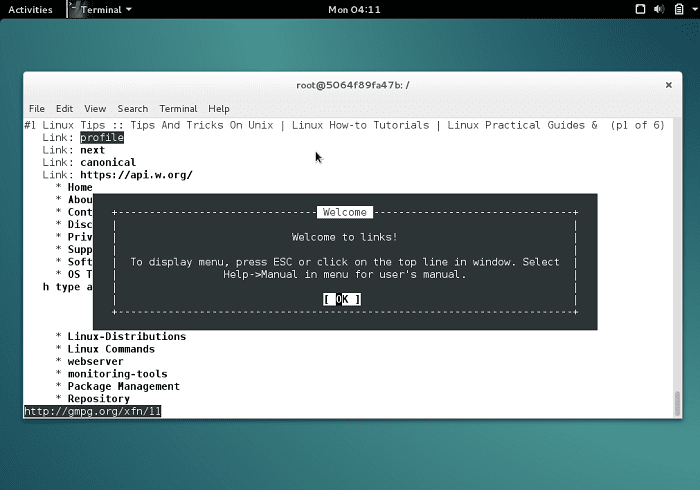
Воспользуемся данным советом. Но что же такое? Интерфейс на английском.
В общем-то, это совершенно нормально, но не знающим английского будет полезно переключиться на русский язык. Для этого выберите пункт меню «Setup» – «Language» – «Russian». А чтобы русскоязычные надписи отображались верно, выберите кодировку Unicode UTF-8 в меню «Setup» – «Character set».
Настройки программы Links
Что ж, программа установлена и даже переключена на русскую локаль. Продолжим разбирать настройки в соответствующем меню. В «Настройках терминала» можно установить внешний вид рамок вокруг меню и псевдоокон, включить цветовую подсветку различных элементов страницы, а также оформить курсор прямоугольником. Можно выбрать рамки VT100 как наиболее строгие. А вот рамки в стиле Linux не отобразились толком, может чего-то не хватает…
В «Настройках сети» можно ограничить максимальное количество попыток соединиться с сервером, а также поставить таймаут на приём. Кроме того, отсюда же можно получить доступ к настройках HTTP, FTP, SMB, IPv6 и прокси.
В настройках HTTP есть пункт «Retry on internal server errors (50x)», означающий, по всей видимости, что браузер будет усердно биться за доступ к странице, даже если сервер на той стороне лежит без сил.
Модная нынче опция «Do not track» (Не отслеживать) спряталась в самых глубинах настроек. Вот как к ней подобраться: Настройки — Настройки сети — Настройки HTTP – Header options – Send «do not track» request.
В настройках FTP можно задать пароль для анонимного входа и включить пассивный режим передачи. В настройках Proxies можно ввести параметры прокси-сервера, если таковым пользуетесь.
Прочие настройки Links скрываются под одноименным пунктом меню «Настройки». Там можно всего лишь задать адрес до файла закладок, да отметить, сохранять ли историю посещений на выходе из программы.
Как ни странно, предыдущий пункт меню шел не последним, и есть еще масса настроек. Например, «Кэш». Здесь можно ограничить размер кэша в памяти, введя значение в килобайтах. В «Почте и Telnet» задаются пути к сторонним программам для множества протоколов, которые сам браузер не обработает как надо. Здесь и почта, и telnet, и mms, и прочие.
Пункты «Сопоставления», «Расширения файлов», «Заблокированные изображения» рекомендуется оставить по умолчанию. Чтобы после перезапуска Links вспомнил все ваши предпочтения в опциях, выберите пункт меню «Настройки» – «Сохранить настройки».
На видео: Как пользоваться текстовым браузером llinks?
Использование Links
Теперь попробуем загрузить любую страницу при помощи Links, например, статью из Википедии.
Для этого можно воспользоваться меню «Файл» – «Перейти к новому URL», либо нажать «g» на клавиатуре. Затем придется ввести адрес страницы вручную, без автодополнения.
Перейти на предыдущую открытую страницу можно клавишей «Z», а на следующую — клавишей «X».
Там же, в меню «Файл» можно сохранить страницу на диск, разорвать соединение, очистить кэш, перейти в журнал и закладки. В меню «Вид» можно включить поиск на странице, получить информацию о документе, а также переключиться в режим просмотра исходного текста.
Кроме того, здесь же можно настроить отображение страниц сайтов — пункты «Настройки HTML» и «Цвета». В параметрах HTML отмечаются необходимые для отображения элементы, будь то таблицы, фреймы, ссылки на изображения. Сами изображения конечно не показываются. В настройках цвета можно задавать фоновые цвета для текста, ссылок и самого окна терминала. Меню «Ссылки» и «Загрузки» особого интереса не представляют, поскольку при веб-серфинге почти не используются. Разобраться в них труда не составит, если этот браузер станет для вас нужным инструментом.
Существуют сайты, которые оптимизированы под просмотр в консольных браузерах. Если на такой сайт зайти из Links, то меню не будет выстраиваться узким длинным столбиком, а места под картинки не будут резервироваться. Прежде всего, это касается официальных сайтов популярных дистрибутивов Linux – Slackware, Gentoo.
И конечно же, сайта Фонда свободного программного обеспечения, который тоже хорошо оптимизирован. А вот официальный сайт Ubuntu этим похвастать не может. Впрочем, кого это удивляет?… Важно лишь то, что Links вместе со своими братьями-аналогами занимает достойную нишу в мире консольных программ и стабильно развивается.